
To-Do-Liste in Microsoft Outlook
To-Do-Liste in Microsoft Outlook
Wer Zeitmanagement betreibt, braucht einen Überblick über seine aktuellen Aufgaben. Grundsätzlich stehen dazu zwei Möglichkeiten offen: Entweder man sammelt seine Aufgaben schriftlich in einer To-Do-Liste oder man erfasst die Aufgaben elektronisch und verwaltet sie in einer Terminplanungssoftware, wie z.B. Microsoft Outlook. Beide Varianten haben ihre Berechtigung, letztere bringt jedoch Vorteile:
- Durch die automatische Erinnerungsfunktion vergisst man Aufgaben nicht so leicht und entlastet so seinen Kopf.
- Aufgaben lassen sich nach verschiedenen Kriterien, z.B. nach Projekten sortieren und übersichtlich darstellen. Dadurch behält man auch bei einer großen Anzahl an Aufgaben den Überblick.
- Mit der Suchfunktion findet man jede gewünschte Aufgabe sofort.
- Wiederkehrende Aufgaben müssen nur einmal angelegt werden.
- Die Datenpflege ist einfach: Wenige Klicks reichen aus, um Aufgaben zu verschieben, abzuhaken oder zu löschen.
- Aufgaben lassen sich mit Dokumenten verknüpfen, die zu einer Aufgabe gehören. Das erspart eine oft zeitaufwändige Suche.
Microsoft Outlook stellt viele praktische Funktionen für die Aufgabenverwaltung zur Verfügung, die meisten Anwender kennen und nutzen jedoch nur einen Teil davon. Dieser zweiteilige Beitrag zeigt, wie Sie die Möglichkeiten von Outlook optimal ausschöpfen, um Ihre Aufgaben bequem zu verwalten und übersichtlich darzustellen. Darüber hinaus erhalten Sie wertvolle Praxistipps für Ihr Zeitmanagement.
Welche Aufgaben gehören in die Aufgabenliste?
Routineaufgaben wie Postbearbeitung, E-Mail-Bearbeitung und ähnliches gehören nicht in die Aufgabenliste. Sie würden die Liste unnötig aufblähen und die Übersichtlichkeit einschränken. Man arbeitet solche Aufgaben am besten in Blöcken abhängig von der Tagesform ab, in Zeiten, in denen die Leistungskurve sich eher im unteren Bereich bewegt.
So genannte "Miniaufgaben", also alles, was weniger als drei Minuten in Anspruch nimmt, sollten Sie ebenfalls sofort erledigen. Das Direktprinzip gilt allerdings nicht für Zeiten, in denen Sie an wichtigen Aufgaben (A- und B-Aufgaben, siehe Abschnitt "Priorisierung") arbeiten. In diesen Zeiten sollten Sie sich nicht durch Miniaufgaben unterbrechen lassen.
Alle anderen Aufgaben sollten Sie in die Aufgabenliste aufnehmen.
Grundsätzlich gilt für Aufgaben: Sammeln Sie alle Aufgaben an einem Ort. Dieser eine Aufgabentopf ist die Basis für Ihre Zeitplanung. Sie können so auf einen Blick erkennen, welche Aufgaben wichtig und dringend sind, die Aufgaben nach weiteren Kriterien werten und so eine effiziente Zeitplanung durchführen.
Aufgaben anlegen
Neues Aufgabenformular öffnen
Um eine neue Aufgabe anzulegen, bietet Outlook verschiedene Möglichkeiten:
- Über das Menü: Klicken Sie in der Befehlsleiste auf Datei / Neu und dann auf Aufgabe.
- Über die Symbolleiste: Schneller geht es über das Symbol "Neue Aufgabe" in der Symbolleiste des Aufgaben-Ordners.
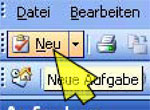
Bild 1: Das Symbol "Neue Aufgabe".
- Mit Tastenkombinationen: Mit der Tastenkombination Strg + N öffnen Sie im Aufgaben-Ordner ein neues Aufgabenformular. Mit der Tastenkombination Shift + Strg + T (wie "Task") können Sie eine Aufgabe auch aus anderen Bereichen von Outlook heraus anlegen, z.B. direkt aus dem Kalender.
"Blitzeinträge"
Oft ist es in der Hektik des Arbeitsalltags sinnvoll, eine Aufgabe schnell in Stichworten einzutragen, um sie nicht zu vergessen. Dadurch entlasten Sie Ihren Kopf. Später, wenn Sie mehr Zeit haben, können Sie diese Aufgabe noch mit Fälligkeitstermin, Erinnerung etc. ergänzen.
Für so einen "Blitzeintrag" tippen Sie die Aufgabe in Stichworten direkt in die Aufgabenliste ein, ohne ein neues Aufgabenformular zu öffnen (Bild 2). Mit der Tabulator-Taste wechseln Sie ins nächste Eingabefeld.









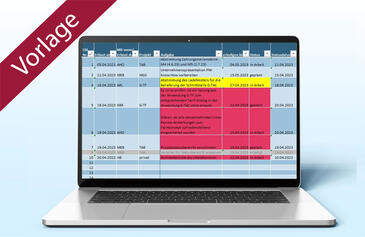
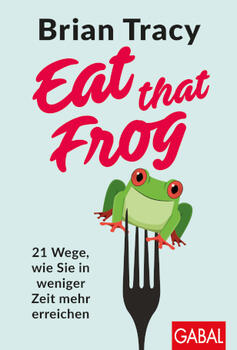
Phillip Schacht
29.08.2013
Robert Wallner
16.07.2016